
Du har funnet det perfekte bildet for prosjektet ditt, men når du plasserer det i designet, innser du at du trenger mer dybde, det vil si å utvide gulv og vegger. Hva nå? Bør du gi opp det bildet? Svaret er nei". Photoshop er løsningen på problemet ditt.
Lær å falsk på bakken med Photoshop ved å bruke de riktige verktøyene til ikke miste dybden og over alt, respekterer forsvinningspunktene, det originale perspektivet til bildet ditt.
Forbered dokumentet i Photoshop
Velg bildet du vil endre størrelse på, og åpne det med Photoshop. Vi anbefaler at du tidligere visualiserer den plassen vi trenger for å øke for å ikke jobbe for mye, innenfor forsamlingen vi ønsker å lage.
Det må vi øke lerretet fungerer siden vi vil forstørre bildet, derfor trenger vi redigeringsmargin. For å gjøre lerretet større må vi følge følgende rute:
- Bilde - lerretstørrelse
I tillegg er det veldig nyttig å duplisere originalbildet, for å holde det i reserve i tilfelle vi trenger det. Mens vi jobber, som det er som en forholdsregel, skjuler vi det.
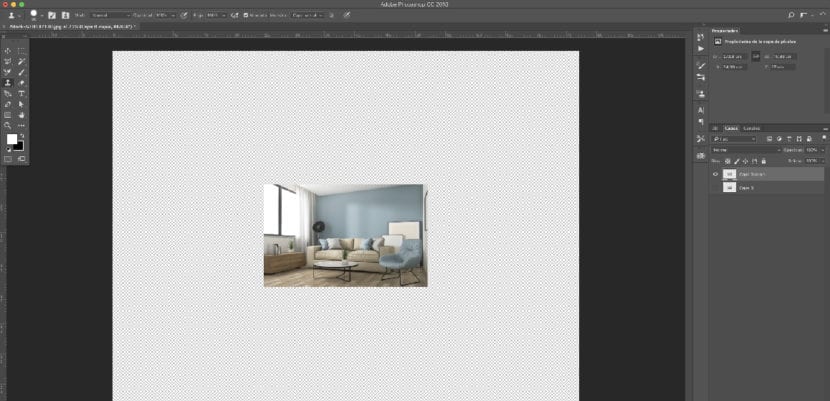
Rammebeskrivelse: Forsvinningspunkt
For å bruke dette verktøyet får vi tilgang gjennom banen:
- Filter - forsvinningspunkt
Først og fremst vil vi lage en kort forklaring av knappene at vi vil finne oss i det nye vinduet som vil vises.

A. Forsvinningsmeny B. Alternativer C. Verktøykasse D. Forhåndsvisning av forsvinningspunkt
Lag tegningen av vårt perspektiv
Det første trinnet er å lage flyet, det vil si markere perspektivet som bildet vårt har. For dette vil vi bruke verktøyet vi finner på siden (seksjon C).
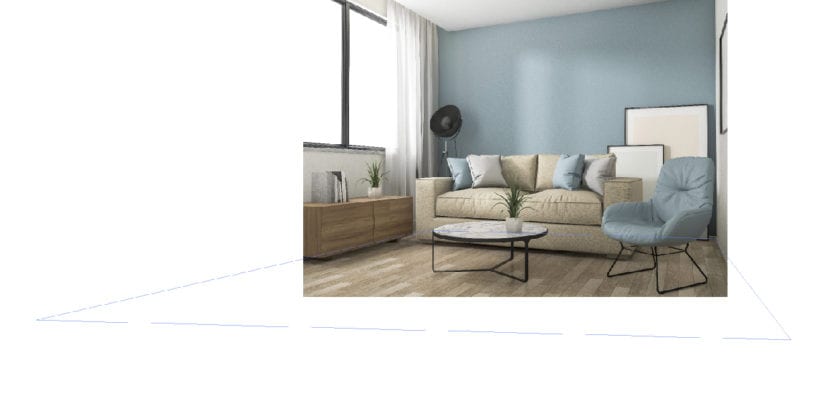
Med dette verktøyet må du merke poengene til lage de riktige forsvinningspunktene som Photoshop vil fungere med. Et triks er å veilede deg med linjene og hjørnene på selve bildet.
Bufferverktøy
Med bufferverktøy, når vi bruker den i den generelle verktøylinjen, vil vi bruke den til å duplikere gulvet eller veggene som vi ønsker. Du må gå med mye forsiktighet det linjene passer sammen slik at resultatet blir best mulig. Husk at det er mye tålmodighet som trengs.

Prøv å bruke dette verktøyet med de grunnleggende trinnene som vi har vist deg, du vil virkelig lære å bruke det med praksis. Ikke bli motløs hvis du ikke får det forventede resultatet første gang.